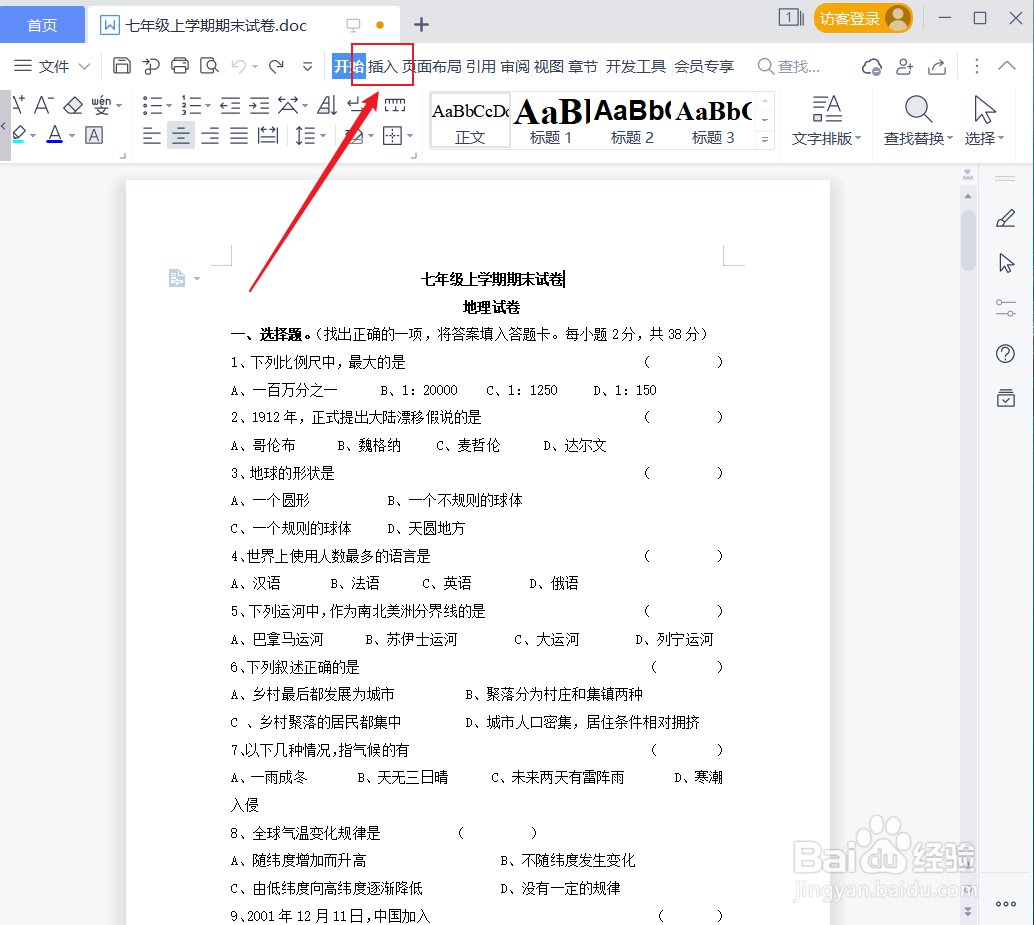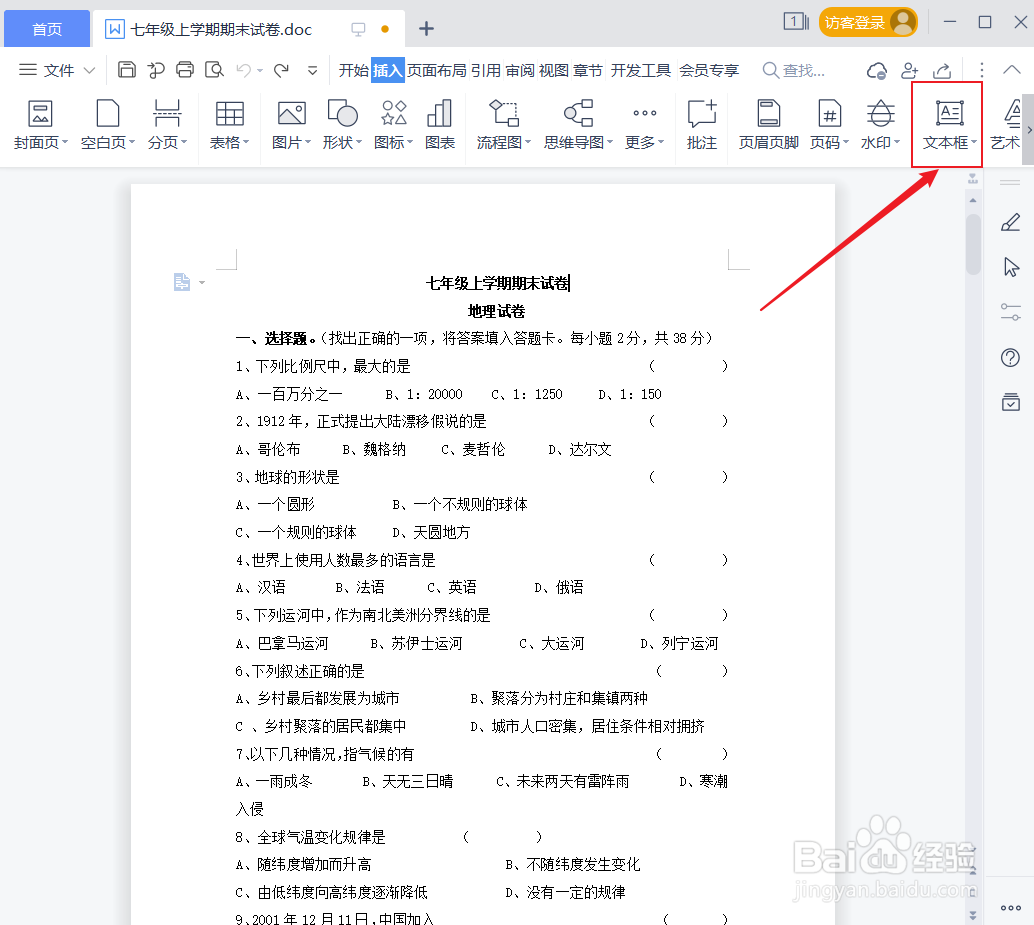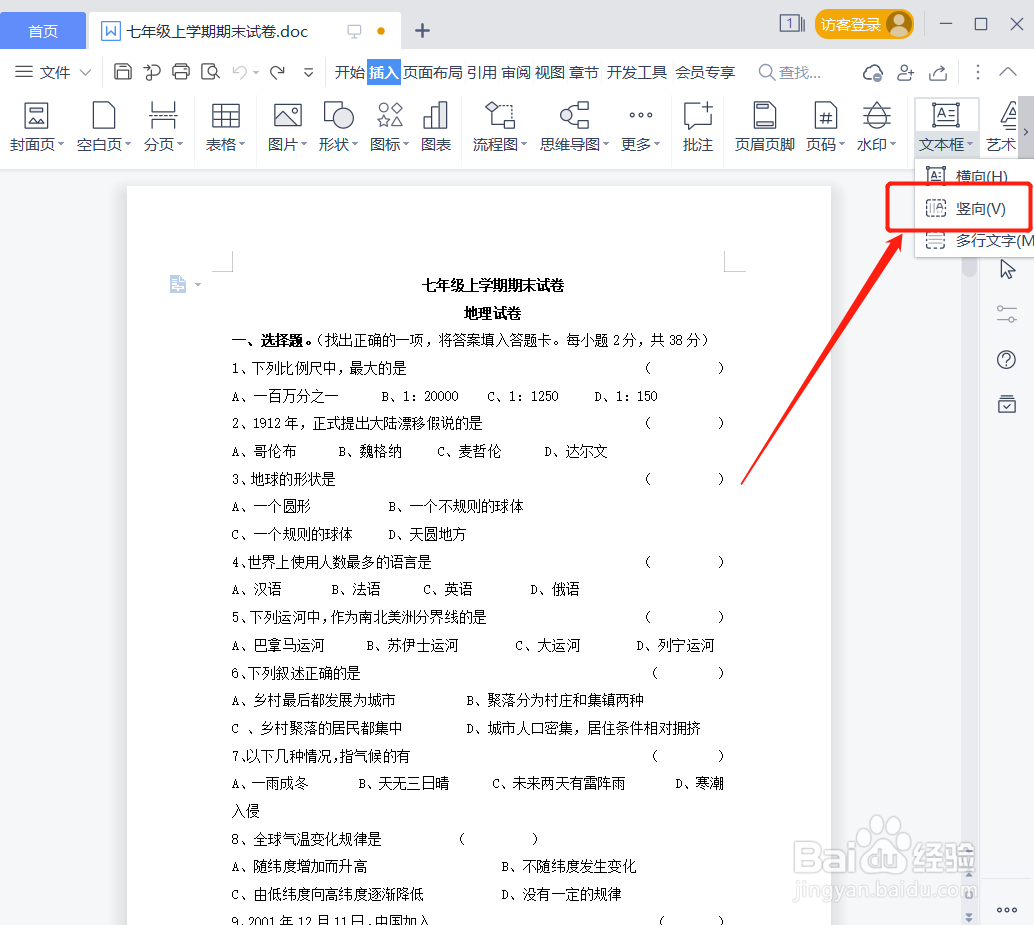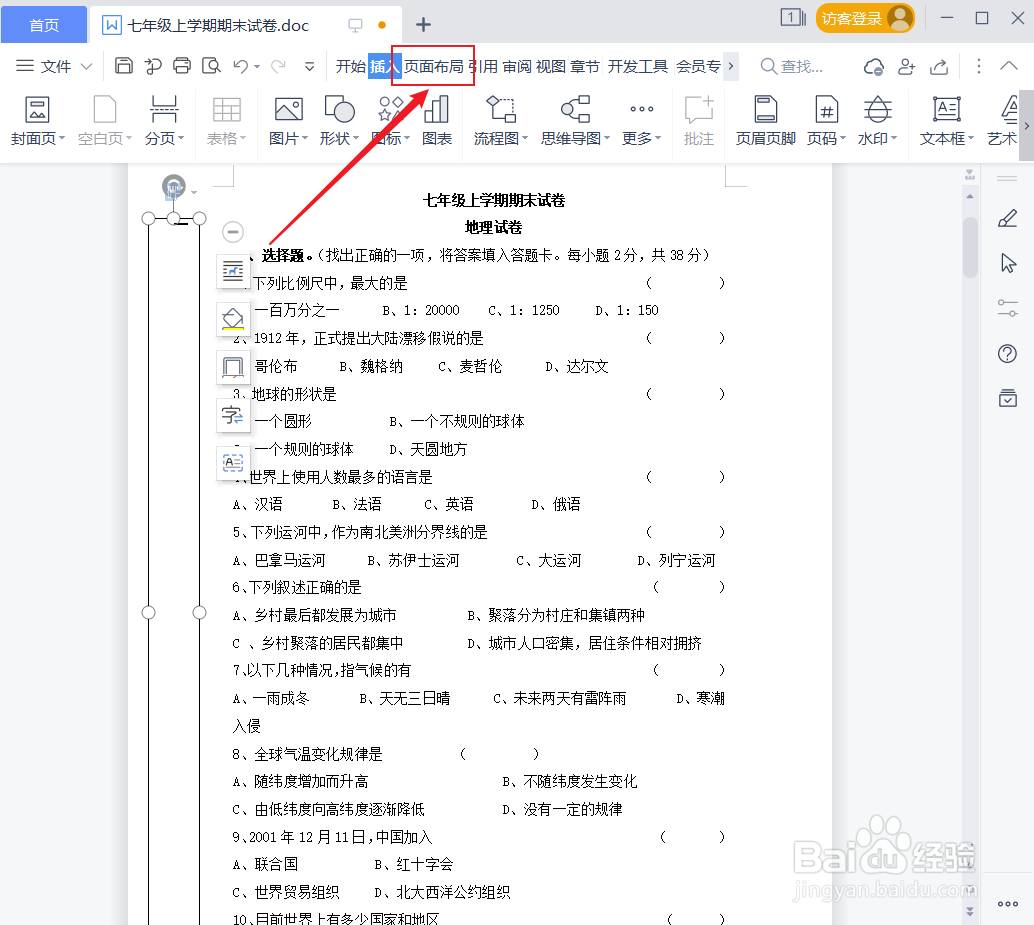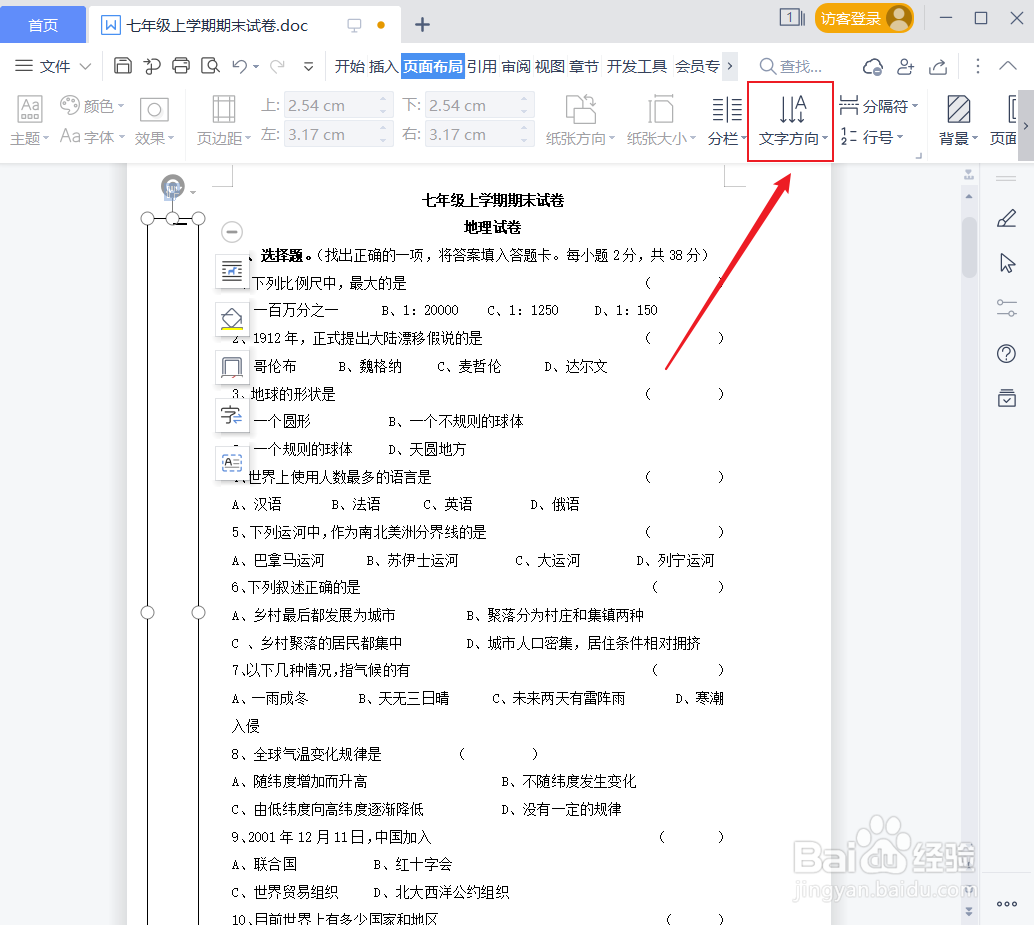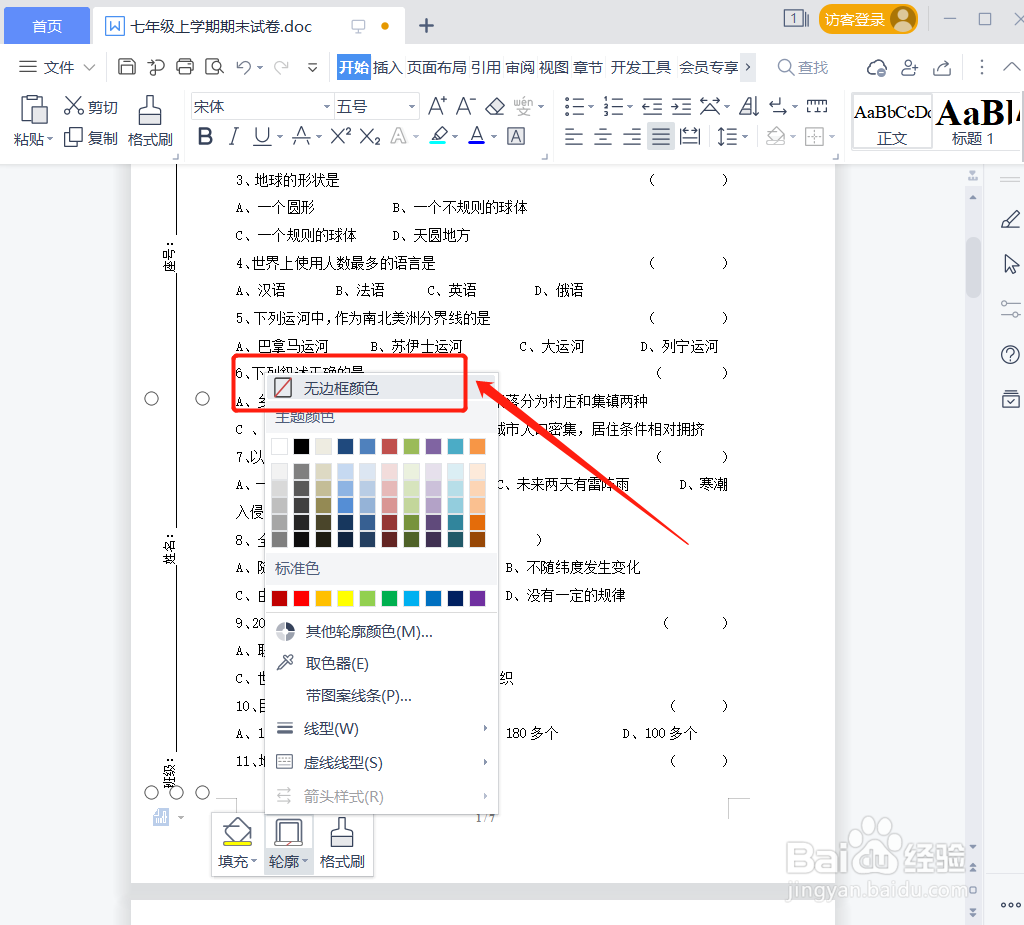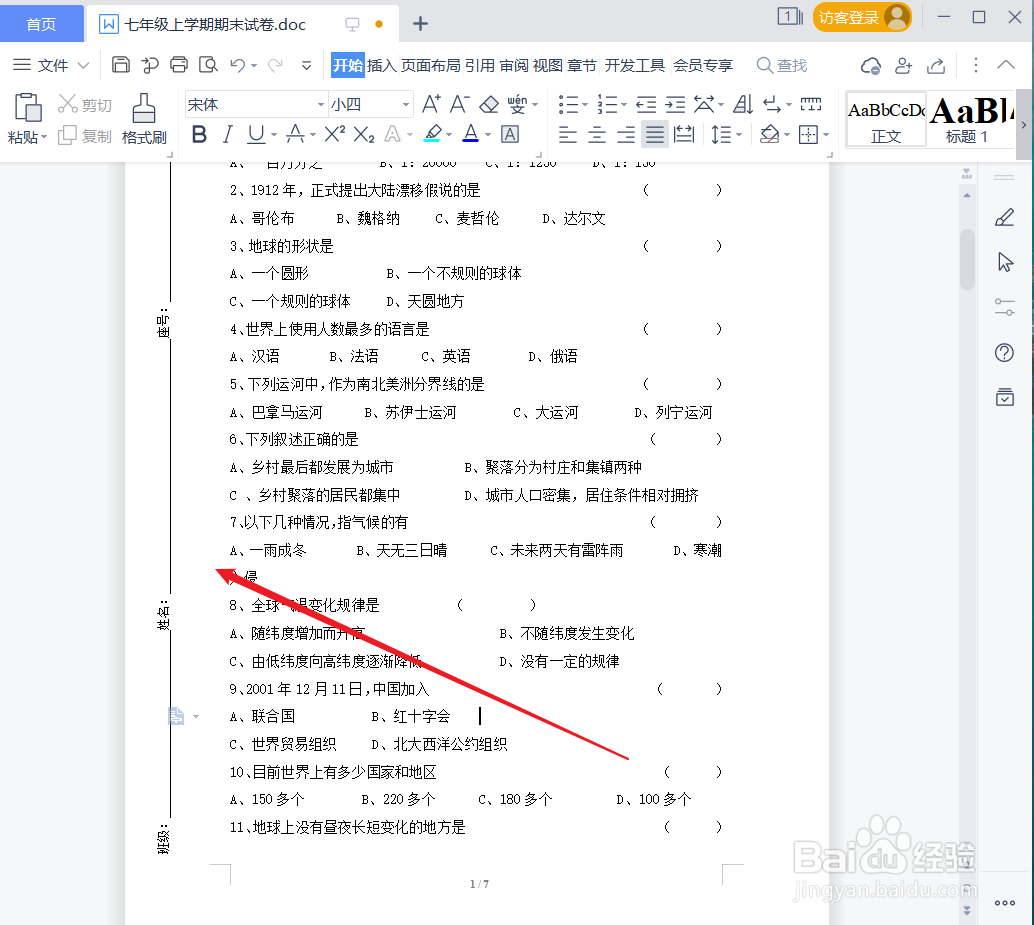怎样在试卷的左边添加姓名栏
1、打开需要在左边添加姓名栏的Word文档试卷。
2、单击工具栏的【插入】。
3、单击【文本框】。
4、单击【竖向】。
5、到文档的左边,手动画一个【文本框】。
6、单击工具栏的【页面布局】。
7、单击【文字方向】。
8、单击【所有文字逆时针旋转90°】。
9、在文本框,进行输入和编辑【班级、姓名、座号】等。
10、鼠标右键,点击一下文本框边框,调出【菜单】,单击【轮廓】。
11、单击【无边框颜色】,即可去掉【文本框的边框线】。
12、那么就在文档左边添加了一列【姓名栏】。
声明:本网站引用、摘录或转载内容仅供网站访问者交流或参考,不代表本站立场,如存在版权或非法内容,请联系站长删除,联系邮箱:site.kefu@qq.com。
阅读量:39
阅读量:89
阅读量:82
阅读量:81
阅读量:46